Современные телевизоры LG Smart TV, имеют возможность подключаться к интернету для поиска и просмотра разнообразного контента. Для того чтобы пользователям было удобнее найти тот или иной контент, используются приложения. Поэтому давайте разберемся как самому найти и установить необходимое приложение на свой телевизор LG.
Приобретая новый телевизор, вы уже получаете Smart TV со списком предустановленных программ. В основном это браузер, плеер для просмотра контента от производителя и почти в каждом ТВ уже есть установленный видеохостинг Ютуб. Однако для того чтобы ощутить все преимущества своего Смарт тв, загружаем самые популярные приложения. Например Окко, Иви, Кинопоиск, Кион. Однако большинство приложений, работают по подписке и для того чтобы получить полный функционал и доступ к контенту на телевизоре, нужно будет зарегистрироваться на сайте программы и выбрать пакет платных услуг.
Онлайн установка приложений

Обновляем ПО телевизора LG с флешки
В каждом Смарт телевизоре LG, есть магазин приложений. Называется он LG Smart World. Там вы найдете самые популярнее программы, которые можно скачать. Однако для того чтобы воспользоваться данным методом необходимо сперва создать учетную запись и зарестрировать свой телевизор.
- Нажимаем на кнопку НОМЕ, значок домика.
- Далее входим в в свою учетную запись.
- После этого заходим в LG Smart World.
- Появиться список доступных приложений, для поиска можно воспользоваться поиском нажав на значок лупы.
- Выбрав нужный виджет нажимаем на Установить
- После установки приложения, можем войти в него.
- Значок программы появится в общем списке вашего Смарт тв.
Загружаем через флешку
Если установить приложение на телевизор из Smart World не получается, или оно отсутствует в магазине, можно прибегнуть загрузке через USB-флешку.
Для установки приложения с флешки на телевизор с операционной системой WebOS следует выполнить следующие шаги:
- Скачиваем файл приложения на свой ПК, убедившись в его совместимости с LG Smart TV.
- USB-накопитель должен быть отформатирован в файловой системе FAT32, чтобы не было проблем.
- Далее необходимо распаковать архив и перенести на флешку.
- Включаем телевизор и входим в свой аккаунт, если вы не зарегистрированы проходим не сложную процедуру создания учетной записи.
- В USB-порт, подключаем флешку.
- На экране телевизора должно появится сообщение о подключение устройства.
- Далее переходим на главную страницу вашего Смарт ТВ, нажав на Home.
- Находим программу и запускаем её.
Источник: info-smarttv.site
webOS Forums — форум пользователей телевизоров LG на webOS
На ТВ до 2017 года включительно есть возможность запускать приложения с флешки. Возможность создавать такие приложения LG давно закрыла.
Установка LG приложений на флешку
У меня ТВ 2018 года и флешки на нем не работают, однако пару дней назад удалось установить из стандартного магазина LG на флешку приложение youtube, которое с этой флешки запускается. Удобно, что не расходует основную память в ТВ, а флешки можно и поменять, при нужде. Установленное на флешку приложение я скопировал в windows на другую, чистую флешку и оно точно так же как исходное появляется в главном меню и стартует и работает т. е можно делать копии не на ТВ, а любыми подручными средствами на компьютере. Если флешку вытащить включить ТВ, в главном меню не будет приложения, если флешку вставить — приложение появляется на 10 месте и работает. Пробовал вставлять в другой разъем USB, не в тот на котором устанавливал — работает. Скопировал на флешку установленное в основную память приложение europaplustv — копировал содержимое из двух каталогов cryptofsappsusrpalmapplications и из каталога cryptofsappsusrpalmpackages
приложение Европа+ появилось в главном меню, рядом я Youtube, но при нажатии вместо старта закрывает главное меню и ничего не происходит. Вероятно, где-то в системе есть место, где хранится что-то еще (возможно надо еще какой-то файл копировать на флешку из системы). Скачать флешку, что работает у меня можно по адресуhttp://45.140.167.171/usb/youtube.zip
При установке приложения на флешку телевизор создает на ней две папки
1.png (14.12 КБ) Просмотров: 5340
, причем все приложения пишет в папку с точкой, а вторая папка остается пустой.
Что я еще забыл скопировать, чтобы перенести из основной памяти на флешку уже установленное приложение? Или это невозможно и надо изначально ставить на флешку из магазина LG?
За это сообщение автора smsbox поблагодарил: AMETKO (21 июн 2021, 11:49)
Источник: webos-forums.ru
SS IPTV
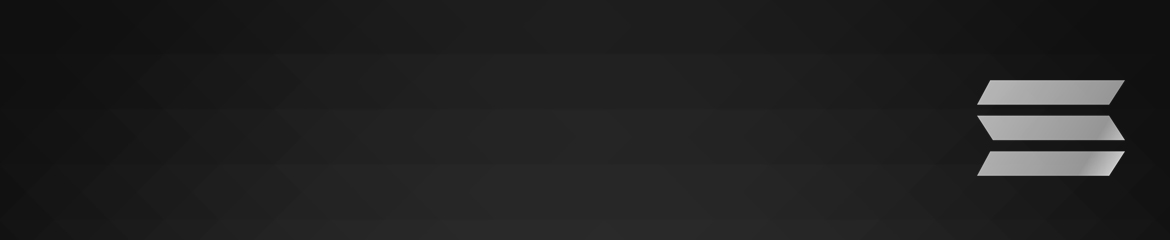

alex Technical Specialist
Posts: 3 Joined: 15 Apr 2013, 23:13
Запуск приложения с USB Flash (флешки)
Post by alex » 16 Apr 2013, 21:09
Управление
Приложение поддерживает управление, как с помощью обычного пульта управления, так и с помощью пульта-указки “Magic Remote Controller”. Если вы заметили ситуации, когда приложение ведет себя “некорректно” при управлении, сообщите нам
Особенности запуска на LG Smart TV:
Прошивка вашего телевизора должна быть обновлена до актуальной версии. Проверить обновления можно из меню настроек. Телевизор должен быть подключен к сети интернет, и вы должны быть авторизированы под аккаунтом LG.
На телевизорах 2011 года:
Для телевизоров с одним USB портом появилась возможность запускать приложения с “USB Flash” (или просто флешка) начиная с обновления SDK 1.5, т.е. если вы имеете телевизор LG Smart TV линейки 2011 года то вам очень важно иметь последнюю версию прошивки.
Вставьте USB Flash в порт, помеченный как “AppTest” (для телевизоров с несколькими USB портами).
Затем перейдите в “My Apps”, у вас должна появиться стрелочка “вправо”. По клику на неё вы перейдете к приложениям на “USB Flash”. Имейте ввиду что во время первого подключении “USB Flash” телевизор подвисает на несколько минут, в это время он “ломится” на сервер LG и проверяет приложение с USB Flash. Если вы увидите ошибку (-5), то попробуйте отключить “USB Flash”-ку на несколько минут и подключить её снова.
На телевизорах 2012 и 2013(экспериментально) годов:
Вставьте USB Flash в USB порт, помеченный как “USB Apps”, перейдите в “My Apps”. При первом подключении “USB Flash” телевизор должен “подвиснуть” на некоторое время. Затем в правой части экрана слева от индикатора объема занятой и доступной памяти телевизора появиться кнопочка USB диска, кликните на неё и вы перейдете к приложениям на “USB Flash”.
Если появилась надпись “Fail to load apps” (русский вариант: “Не удалось загрузить приложение”) то проверьте что вы авторизовались по своим аккаунтом в ТВ и правильно скопировали файлы на “USB Flash”.
Пишите здесь, если у вас возникают трудности с запуском.
Источник: forum.ss-iptv.com